如何在MATLAB中创建一个图像组件
在MATLAB中,我们可以创建各种类型的GUI组件,如EditField、按钮、超链接、图像等。在本教程中,我将解释如何在MATLAB编程中创建一个图像组件。但在此之前,让我们先了解一下MATLAB中的图像组件的概述。
MATLAB中的图像组件是什么
在MATLAB中,图像组件是一种用于在MATLAB应用程序中显示图像的GUI(图形用户界面)组件。该组件广泛用于需要处理图像的应用程序,如图像处理和分析等。
要创建一个图像组件,MATLAB提供了一个内置函数’uiimage’,它是MATLAB App Designer的一部分。使用这个函数,我们可以轻松地控制在用户界面中显示的图像的行为和外观。
现在,让我们讨论一下创建MATLAB图像组件的逐步过程。
如何在MATLAB中创建图像组件
创建图像组件的步骤如下所示:
第一步 - 读取您想要显示在图像组件中的输入图像。为此,您可以使用’imread’函数。
语法
I = imread('image.jpg');
第二步(2) – 根据需要处理您的图像。例如,将输入图像从RGB转换为灰度。这是可选的步骤,所以您可以跳过。
第三步(3) – 使用’uiimage’函数创建图像组件。
语法
img = uiimage('ImageSource', 'image.jpg');
在MATLAB中,您可以通过以下三个简单步骤创建一个图像组件。
现在,让我们考虑使用’uiimage’组件的不同语法格式来创建图像组件。
创建一个简单的图像组件
我们可以使用以下语法的’uiimage’函数在MATLAB中创建一个具有默认属性的图像组件:
img = uiimage();
示例
以下示例展示了此语法的代码实现。
% MATLAB program to create simple image component
% Create a simple image component
img = uiimage();
输出
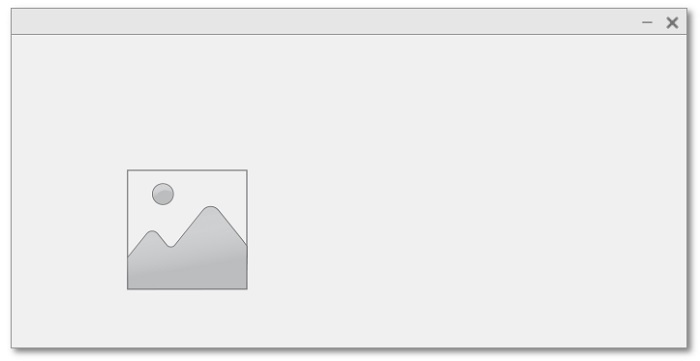
在指定的容器中创建一个图像组件
使用’uiimage’函数的以下语法,在指定的容器中创建一个图像组件:
img = uiimage(parent);
这里的’parent’是放置图像组件的容器。它可以是’uifigure’或’uipanel’。
例子
请考虑以下示例,以了解此语法的代码实现:
% MATLAB program to create an image component with parent container
% Create a panel as parent container
fig = uifigure('Name', 'My Image');
% Create the image component
img = uiimage(fig);
输出
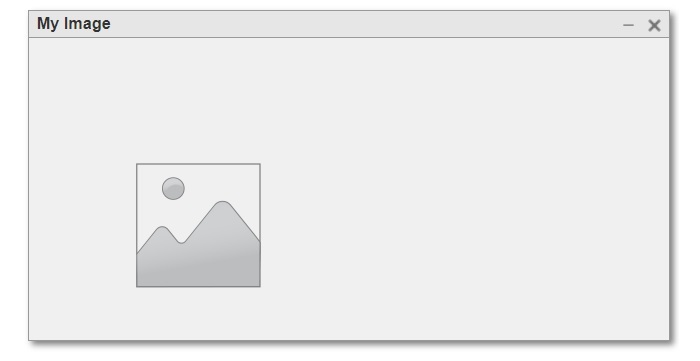
使用指定属性创建图像组件
我们可以使用’uiimage’函数的以下语法来创建具有指定属性的图像组件:
img = uiimage(___, Name, Value);
在这里,名称-值对被用于定制图像组件的属性。
例子
现在让我们通过一个例子来理解此语法的代码实现。
% MATLAB program to create an image component with custom properties
% Read the input image
I = imread('https://www.tutorialspoint.com/assets/questions/media/14304-1687425236.jpg');
% Create a parent container
fig = uifigure('Name', 'Tutorials Point');
% Create the image component with custom properties
img = uiimage(fig, 'Position', [25 25 250 175], 'ImageSource', I);
输出
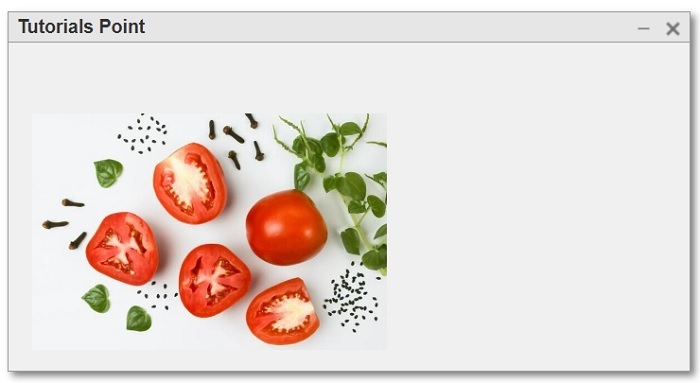
结论
这就是关于在MATLAB中创建图像组件的全部内容。总结起来,MATLAB中有一个内置函数’uiimage’,它用于在MATLAB应用程序中创建GUI图像组件。在本教程中,我解释了图像组件是什么,以及如何在MATLAB应用程序中创建图像组件。我还提供了一些示例程序,以更好地理解这个概念。
 极客笔记
极客笔记